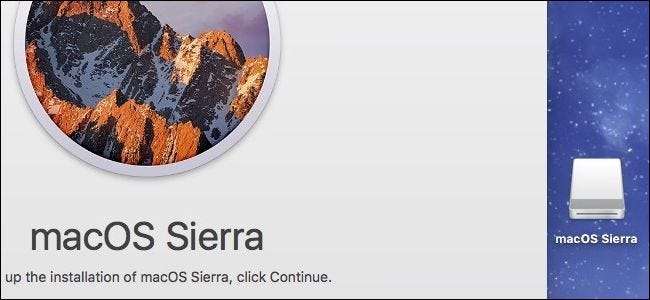
V-ați dorit vreodată să vă puteți lua Mac-ul cu dvs. pe o unitate externă? Puteți instala de fapt macOS Sierra pe o unitate externă, pe o unitate flash sau pe un card SD, apoi să utilizați dispozitivul ca disc de sistem macOS oriunde ați merge. Vă vom arăta cum să o configurați.
Rețineți, acest lucru nu este același lucru cu folosind un dispozitiv extern pentru instalare macOS , care vă permite să instalați macOS din un dispozitiv USB extern. Metoda descrisă aici creează de fapt o instalare macOS Sierra complet funcțională pe un dispozitiv USB extern. Acest lucru vă permite să luați cu dvs. o instalare completă de MacOS oriunde ați merge, pentru utilizare pe orice Mac compatibil Sierra. Poate că aveți probleme la pornirea pe computerul dvs. Mac și doriți să încercați să accesați unitatea internă pentru a rezolva probleme sau pentru a face copii de siguranță ale fișierelor importante - acest lucru vă va permite să faceți acest lucru. Sau îl poți lua cu tine la serviciu sau la casa unui prieten, păstrând în același timp toate aplicațiile și fișierele.
Desigur, deși acestea sunt câteva avantaje destul de bune, există și unele dezavantaje distincte. De exemplu, este probabil ca capacitatea dvs. de stocare să fie semnificativ mai mică decât discul de sistem normal, mai ales dacă utilizați o unitate flash.
De asemenea, viteza va fi un factor limitativ. Cu siguranță doriți să utilizați un dispozitiv USB 3.0 (sau USB-C dacă utilizați un Mac mai nou) și chiar și atunci, sistemul dvs. nu va fi aproape la fel de rapid ca unitatea internă normală. Așadar, rețineți acest lucru - probabil că nu veți dori ca acesta să fie principalul dvs. sistem macOS.
Totuși, dacă acest lucru vă pare util, citiți mai departe.
De ce veți avea nevoie
Pentru început, veți avea nevoie de două lucruri. Mai întâi, veți avea nevoie de un dispozitiv de stocare extern cu o capacitate minimă de cel puțin 16 GB —Deși cu cât este mai mare, cu atât mai bine, mai ales dacă intenționați să stocați multe aplicații și fișiere pe acest sistem. Din nou, acesta poate fi orice tip de stocare externă - unitate flash USB, hard disk USB sau chiar un card SD.
În al doilea rând, veți avea nevoie de o copie a programului de instalare macOS Sierra. Puteți descărca programul de instalare Sierra din App Store căutând „macOS”. Asigurați-vă că dați clic pe „Descărcați” și lăsați-l să se salveze pe hard disk-ul Mac.
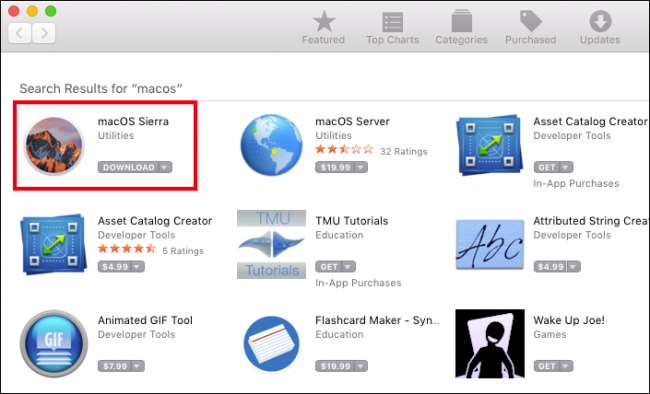
În timp ce se descarcă, puteți trece la următoarea secțiune și puteți începe să vă pregătiți dispozitivul extern.
Primul pas: Formatați discul de pornire extern
Pentru ca dispozitivul dvs. extern să funcționeze ca un disc de pornire, acesta trebuie formatat ca Mac OS Extended și să utilizeze o hartă de partiție GUID. Pentru a verifica formatul pe care îl folosește unitatea dvs. (și a-l schimba), va trebui să lansați utilitarul de pe discul Mac. Disk Utility poate fi găsit în folderul Applications> Utilities sau căutându-l folosind Spotlight.
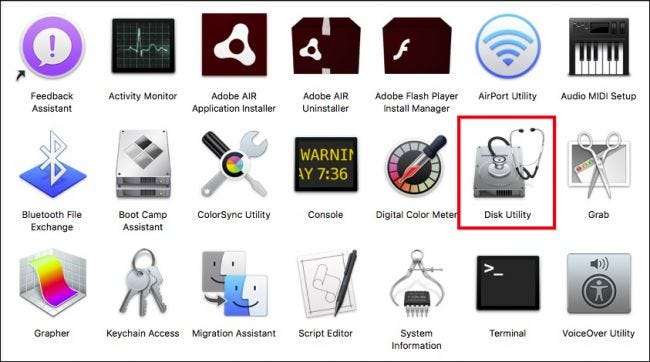
Odată ce Disk Utility rulează, faceți clic pe dispozitivul dvs. extern din panoul din stânga și verificați harta partiției. În cazul nostru, unitatea noastră este partiționată folosind Master Boot Record, nu GUID. Deci, cu siguranță trebuie să-l formatăm.
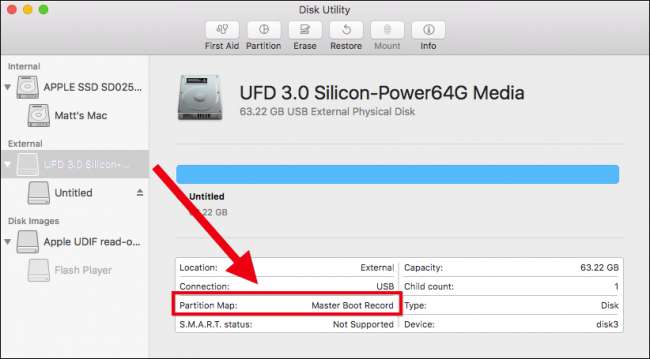
AVERTISMENT: Înainte de a continua, înțelegeți că formatarea va șterge în mod evident totul de pe dispozitiv. Dacă doriți să salvați ceva, asigurați-vă că faceți mai întâi o copie de rezervă!
Mai întâi, demontați dispozitivul.
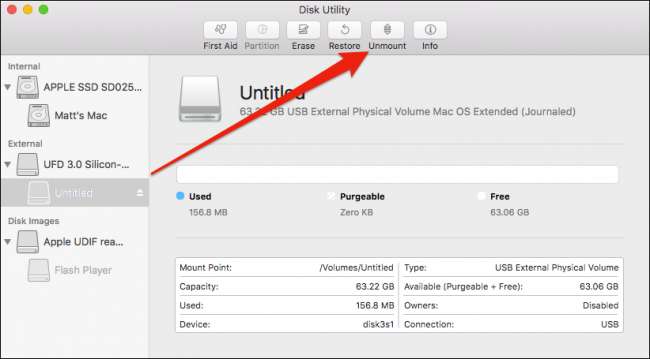
Odată ce unitatea este demontată, selectați discul complet în bara laterală din stânga (etichetat „UFD 3.0 Silicon” aici) - nu sub-discul (discurile) de sub acesta (etichetat „Untitled” aici) - și faceți clic pe „Erase” în partea de sus rând de butoane.
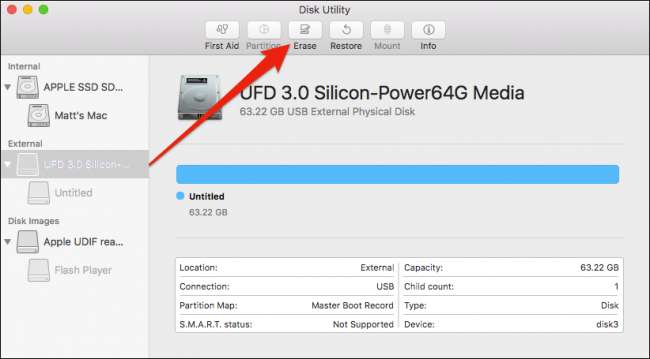
Din dialogul rezultat, formatați dispozitivul ca „Mac OS Extended (Journaled)” și utilizați schema „GUID Partition Map”. De asemenea, puteți da dispozitivului dvs. un nume adecvat, dacă doriți. Apoi faceți clic pe „Ștergeți”.

Când operațiunea este finalizată, veți vedea următorul mesaj. Faceți clic pe „Terminat” pentru a continua.

Acum, sunteți gata să instalați macOS Sierra pe dispozitivul dvs. extern.
Pasul doi: Instalați macOS Sierra
Când macOS Sierra este descărcat, acesta este salvat în folderul Aplicații. Faceți dublu clic pe programul de instalare pentru a începe.
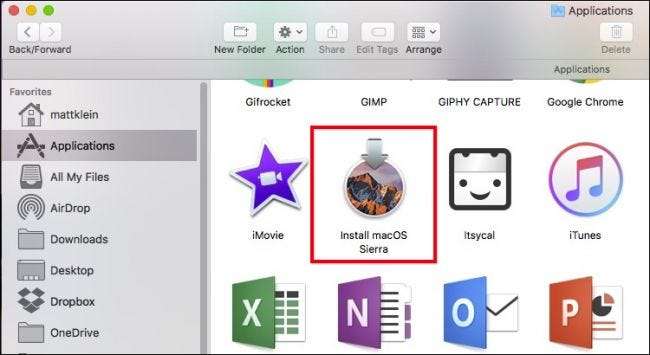
Faceți clic pe „Continuați” pentru a continua.
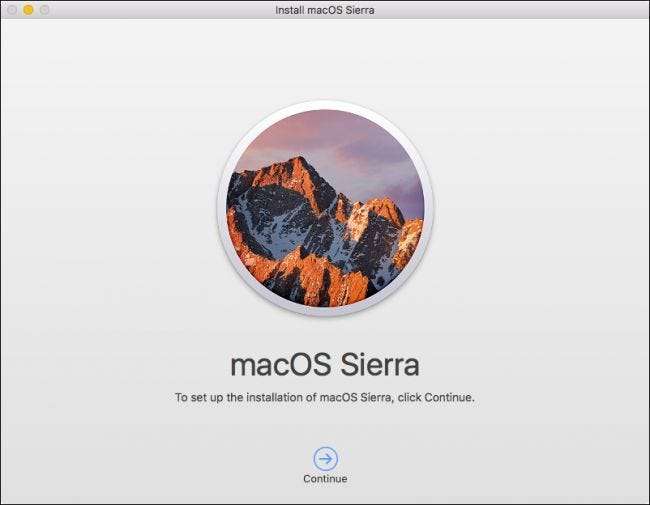
„De acord” cu acordul de licență software.
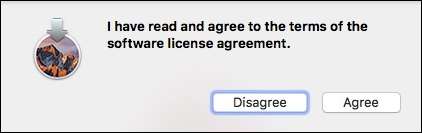
În ecranul următor, faceți clic pe „Afișați toate discurile”.
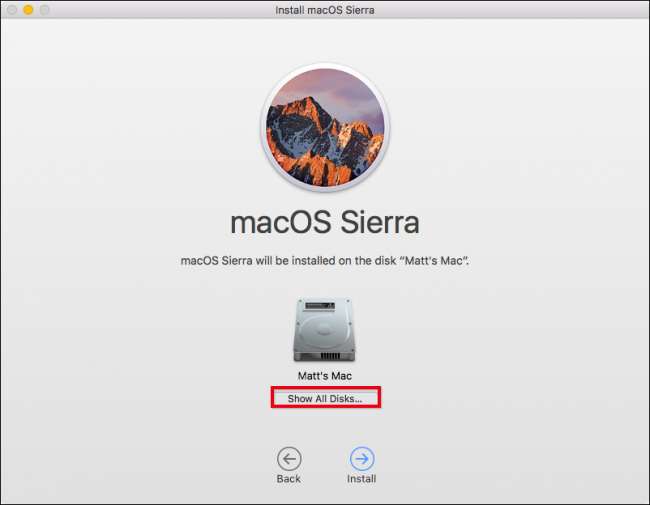
Alegeți dispozitivul extern nou formatat și faceți clic pe „Instalați”.
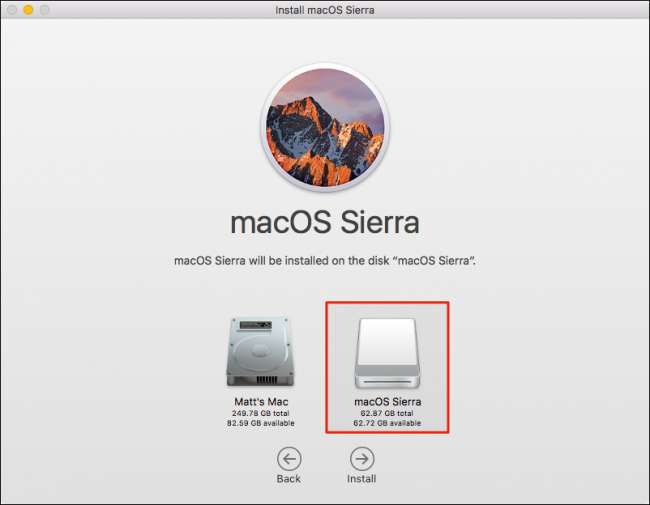
Introduceți parola de sistem și apăsați Enter.
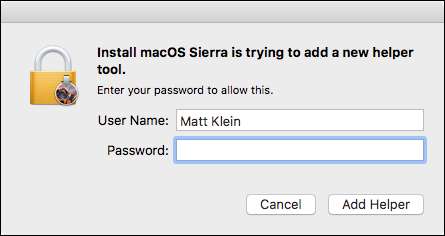
MacOS Sierra va începe acum instalarea pe dispozitivul dvs. extern. Simțiți-vă liber să luați o ceașcă de cafea sau să faceți un duș, deoarece va dura câteva minute.
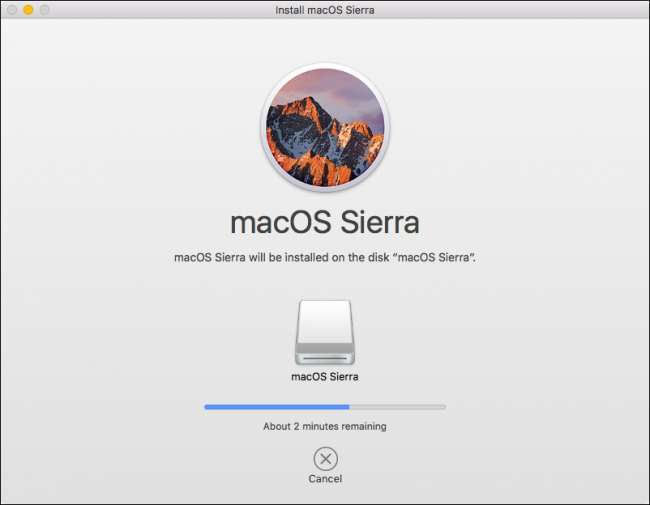
Înainte ca macOS să poată finaliza instalarea, computerul va trebui să repornească. Asigurați-vă că salvați orice lucrare și apoi faceți clic pe „Închideți alte aplicații” pentru a continua.

Odată ce computerul repornește, va dura aproximativ 15 minute pentru a finaliza și va porni automat de pe noul dispozitiv.
Apoi, va trebui să parcurgeți configurarea obișnuită macOS, inclusiv activarea Siri, configurarea fusului orar și adăugarea contului dvs. de utilizator.
După ce ați terminat cu toate acestea, veți avea o nouă instalare a macOS Sierra pe dispozitivul dvs. extern.

Asigurați-vă că nu scoateți sau scoateți dispozitivul extern în timp ce îl utilizați, deoarece macOS va trebui periodic să îl acceseze.
Pasul trei: Schimbați discul de pornire
Acum, Mac-ul dvs. va porni automat pe unitatea externă de fiecare dată când porniți computerul - dar probabil că nu doriți acest lucru. Probabil că va fi destul de lent și probabil că veți dori să îl utilizați numai atunci când situația o justifică, ca atunci când depanați computerul Mac. Dar nu doriți ca acesta să caute acea unitate externă de fiecare dată când porniți computerul normal.
Pentru a schimba discul de pornire înapoi la unitatea internă implicită, deschideți Preferințele sistemului din Dock și faceți clic pe „Discul de pornire”.
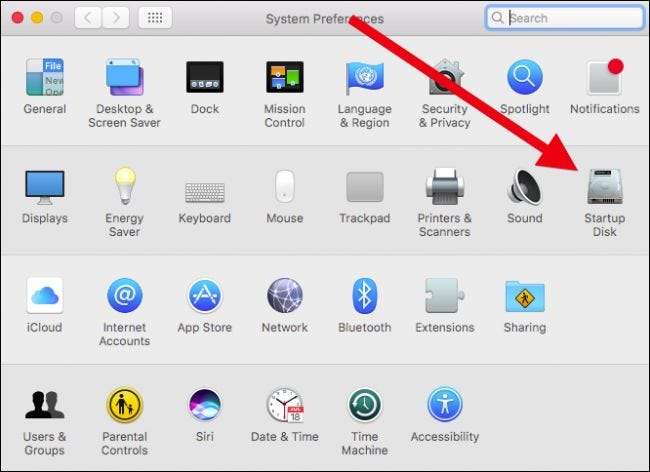
Pentru a selecta un alt disc de pornire, va trebui să faceți clic pe blocarea din colțul din stânga jos.
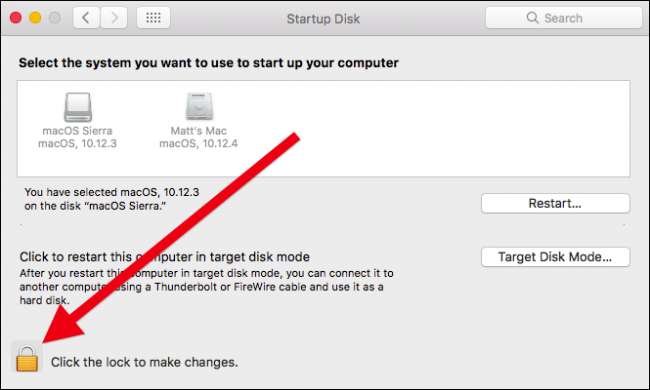
Introduceți parola de sistem pentru a debloca preferințele Discul de pornire.
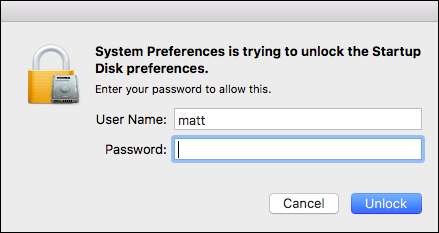
Alegeți discul intern și apoi faceți clic pe „Reporniți”.

Va apărea un dialog de confirmare care vă solicită să vă confirmați dorințele. Dacă doriți să continuați, faceți clic pe „Reporniți”.
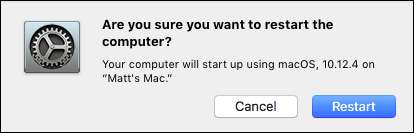
Mac-ul dvs. va porni apoi pe unitatea internă obișnuită și va face acest lucru în mod implicit de acum înainte.
Deci, cum porniți de pe unitatea externă atunci când doriți să depanați sau când sunteți departe de casă? Citește mai departe…
Așa cum am spus, o instalare MacOS externă va fi probabil destul de lentă și probabil că veți dori să o folosiți numai atunci când situația o solicită, de exemplu, dacă aveți probleme cu unitatea internă sau doriți să utilizați instalarea portabilă MacOS Sierra pe un alt Mac compatibil.
Cum să porniți de la instalarea dvs. externă macOS
Deci, să presupunem că începeți să aveți probleme cu unitatea internă și doriți să o depanați. Sau poate doriți să utilizați instalarea portabilă MacOS pe un alt Mac compatibil.
Pentru a porni de pe unitatea externă Sierra, conectați-o la Mac-ul în cauză, apăsați butonul de alimentare și țineți apăsată tasta „Opțiune până când apare ecranul discului de recuperare. De acolo, puteți selecta unitatea externă și faceți clic pe săgeata pentru a porni în ea pentru acea sesiune.
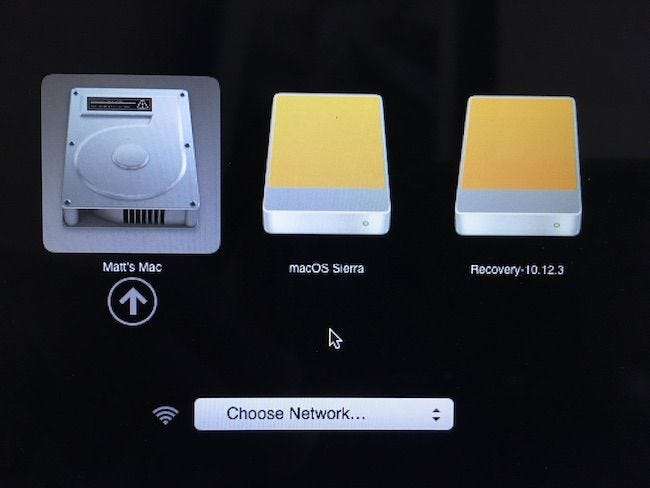
Veți porni în instalarea macOS Sierra, unde o puteți folosi în mod normal. Data viitoare când reporniți acel Mac, acesta va porni pe hard diskul intern, ca de obicei. (Sau puteți să țineți opțiunea și să porniți din nou pe unitatea externă, dacă este necesar.)
LEGATE DE: Aflați exact ce conține Mac-ul dvs. cu ajutorul utilitarului de informații despre sistem
Cam despre asta e. Întregul proces ar trebui să dureze mai puțin de o oră și, odată finalizat, veți avea o instalare macOS neatinsă pe un dispozitiv extern pe care o puteți utiliza în caz de urgență sau doar pentru distracție.
În plus, ar trebui să puteți porni instalarea portabilă MacOS pe orice Mac compatibil Sierra, ceea ce înseamnă că puteți purta cu dvs. propriul desktop Mac personalizat oriunde mergeți.






